Dacă vrei să știi diferitele modalități de a redimensiona o imagine, atunci tocmai ai ajuns la locul potrivit. Acest articol a fost scris pentru a ajuta pe cineva ca tine care dorește să aibă diverse opțiuni pentru ca sarcina să aibă loc. Înțelegem că multora nu le place ideea de a achiziționa software diferit. Acesta este motivul pentru care le vom adăuga pe cele pe care dispozitivele dvs. le au direct și pe cele care vă vor ajuta cu siguranță în această sarcină. Deci ce mai aștepți? Să începem partea cea mai interesantă!
Partea 1. Cel mai bun mod de a redimensiona imaginea online
AVaide Image Upscaler este cea mai bună soluție pentru a obține o ieșire perfectă cu o calitate fără pierderi. Este un all-out redimensionare foto, instrument de îmbunătățire, de mărire și de extindere care funcționează instantaneu cu un singur clic. AVaide Image Upscaler funcționează cu ajutorul unei tehnologii de inteligență artificială, motiv pentru care ajunge să înfrumusețeze și să îmbunătățească fotografia rapid. În plus, acest editor de fotografii online gratuit permite o îmbunătățire simultană a diferitelor fotografii, astfel încât să puteți lucra la imaginile dvs. una după alta nelimitat. Unul dintre lucrurile bune despre această soluție online este capacitatea sa de a produce rezultate de înaltă calitate. Imagina? O parte a tehnicii sale de a redimensiona imaginile online este capacitatea sa de a ne estompa și de a reduce zgomotul unei fotografii fără filigran! Prin urmare, pentru a-i testa capacitatea, puteți urma instrucțiunile de mai jos.
Pasul 1Intră în site oficial și a lovit direct Alegeți o fotografie fila. Făcând acest lucru, instrumentul vă va permite imediat să încărcați fotografia pe care trebuie să o redimensionați. Vă rugăm să rețineți că nu va trebui să vă înregistrați sau să vă înregistrați pentru a începe sarcina.
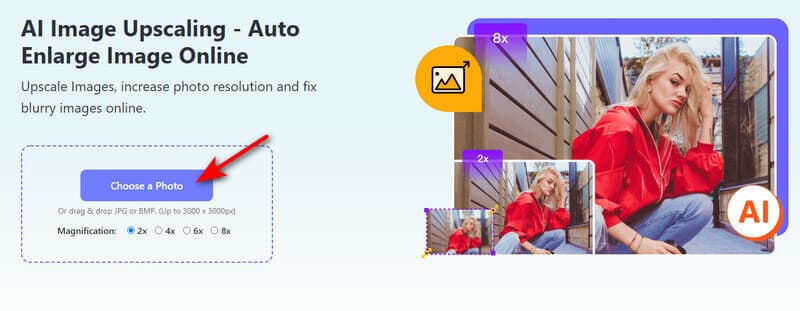
Pasul 2După importarea fotografiei, aceasta vă va afișa interfața principală într-o fereastră. Acolo, veți vedea previzualizarea fotografiilor originale și îmbunătățite. Acum, pentru a redimensiona imaginea fără a pierde calitatea, mergeți la Mărire selectați și alegeți dimensiunea corectă.
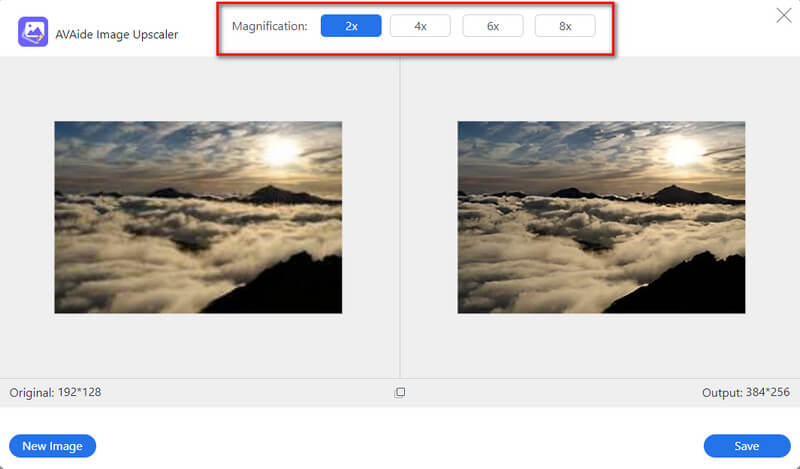
Pasul 3După aceea, puteți verifica din nou dimensiunea rezultatului final sub previzualizare. Apoi, apasă pe salva butonul când ați atins dimensiunea dorită. Imediat după ce dai clic salva, instrumentul va descărca imediat fotografia redimensionată.
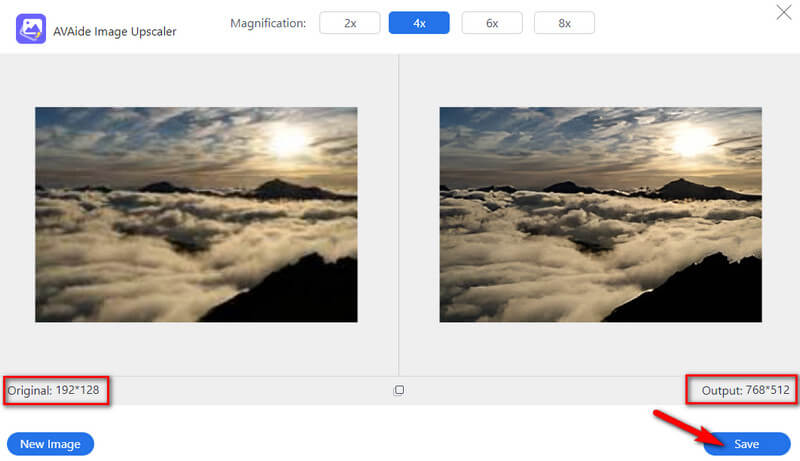
Partea 2. Cum să redimensionați imaginile pe Mac
Dacă pentru orice eventualitate, vă aflați într-o situație în care nu puteți accesa internetul dintr-un motiv oarecare, atunci ar trebui să vedeți modalitățile în care vă puteți folosi Mac-ul.
1. Previzualizare
Preview este unul dintre programele încorporate pentru Mac care funcționează în mod intenționat ca vizualizator de imagini și PDF al dispozitivului. În plus, acest software funcționează și cu funcții de editare de bază, inclusiv redimensionarea fotografiilor. Poate manipula imaginile și fișierele PDF într-o impresie de sine stătătoare. Deci, pentru a vedea cum se întâmplă acest lucru, următorii pași sunt despre cum să redimensionați o imagine în Previzualizarea Mac.
Pasul 1Du-te la ta Finder, și căutați previzualizare în Aplicații. Lansați software-ul și fotografia dvs., de asemenea. Acum du-te la Instrumente și alegeți Reglați dimensiunea selecţie.
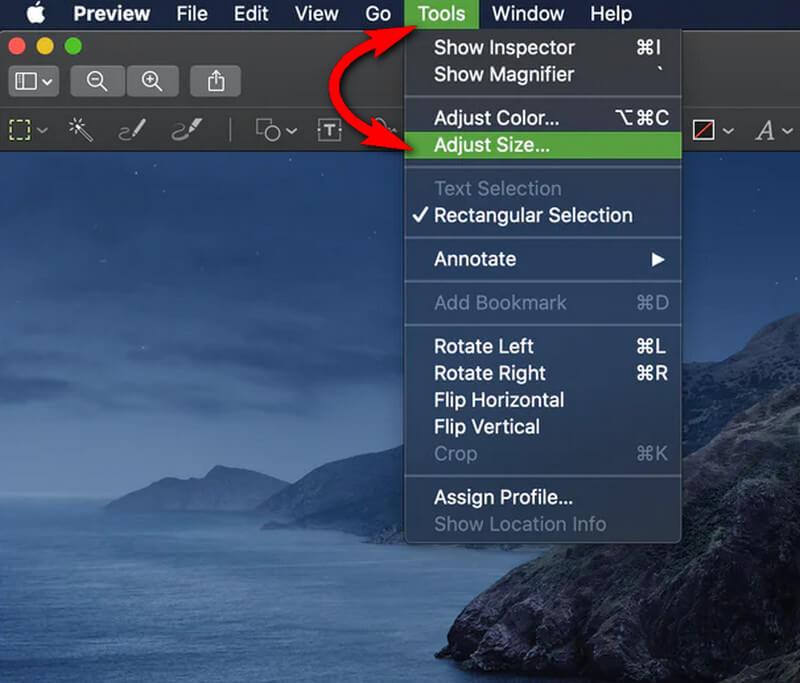
Pasul 2După aceea, se va deschide o nouă fereastră și este fereastra în care puteți regla manual dimensiunea imaginii. Acum lucrați pentru a vă adapta lățimea și înălțimea preferate cu rezoluția și pixelii fotografiei. Apoi, faceți clic pe O.K butonul pentru a aplica modificările.
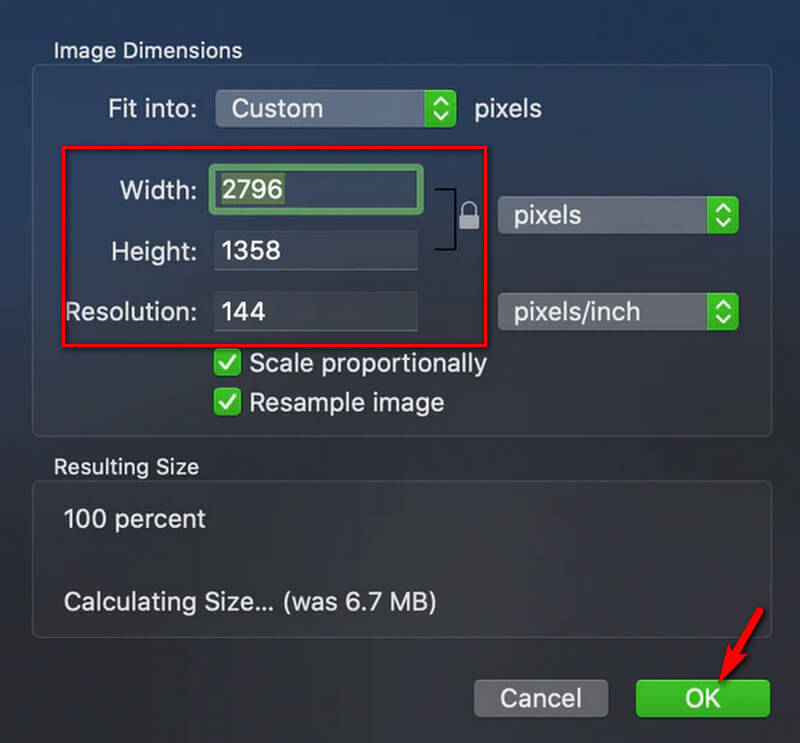
2. Pagini
Pages este un procesor de text descărcabil care funcționează excelent și la editarea fotografiilor. Cu toate acestea, spre deosebire de Previzualizare, trebuie să achiziționați paginile pe Mac înainte de a le folosi. Dacă îl aveți deja, faceți timp pentru a vedea și urmați pașii pentru a modifica dimensiunea imaginii de mai jos.
Pasul 1Lansați software-ul și începeți făcând clic pe Crea butonul din partea de jos din dreapta a interfeței. Apoi, în următoarea fereastră care arată o pagină goală, apăsați pe Mass-media butonul pentru a încărca fotografia.
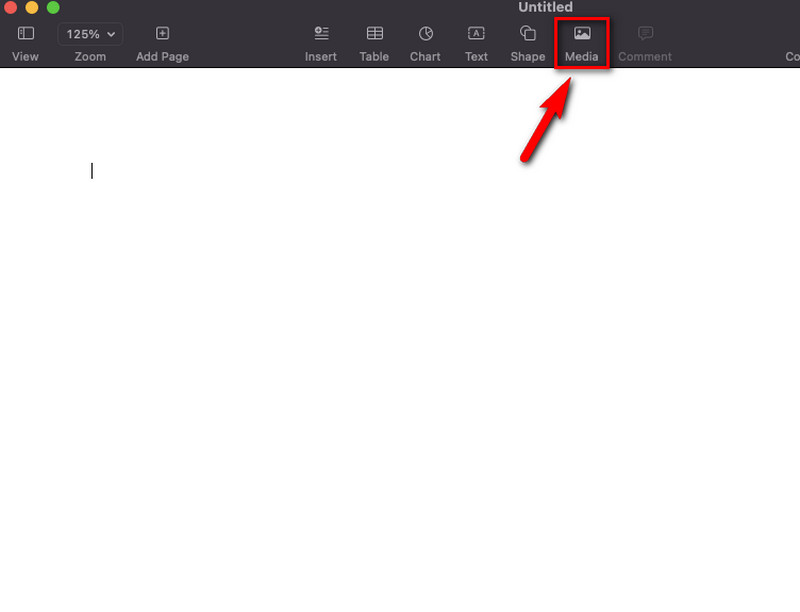
Pasul 2După aceea, mergeți la Aranja opțiunea și începeți să reglați mărimea a imaginii. Simțiți-vă liber să schimbați navigarea suplimentară și să salvați ulterior fotografia.
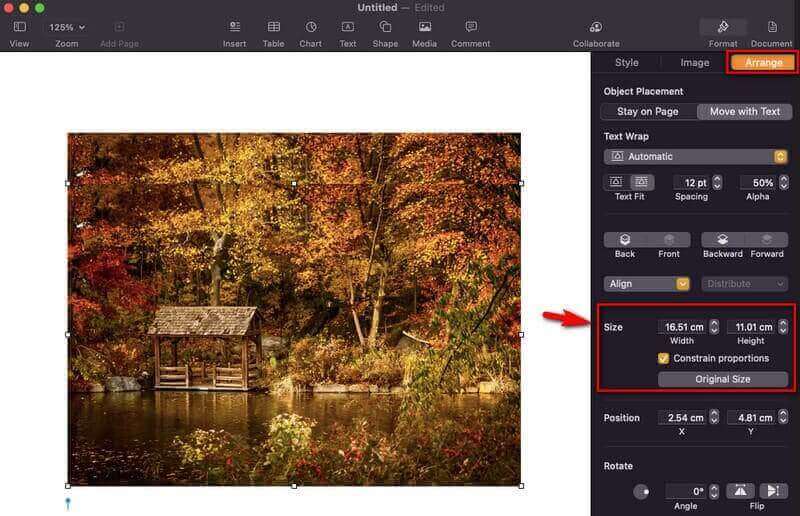
Partea 3. Cum să redimensionați imaginile pe Windows
1. Fotografii
Această aplicație de vizualizare încorporată pentru fotografii trece la programele Windows. Acest program conține caracteristicile esențiale și instrumentele de editare care vă pot ajuta să obțineți o fotografie mult îmbunătățită. De fapt, utilizatorii acestui instrument pot adăuga efecte 3D și texte animate și pot chiar crea un videoclip cu muzică pentru tine. Prin urmare, pentru a afla cum să redimensionați imaginile cu rezoluție scăzută în aplicația Fotografii, consultați pașii de mai jos.
Pasul 1Lansați aplicația Fotografii și căutați acolo fișierul foto. Faceți clic pe fotografia dvs. și pe punctele de suspensie de deasupra imaginii pentru a selecta selecția Redimensionare.
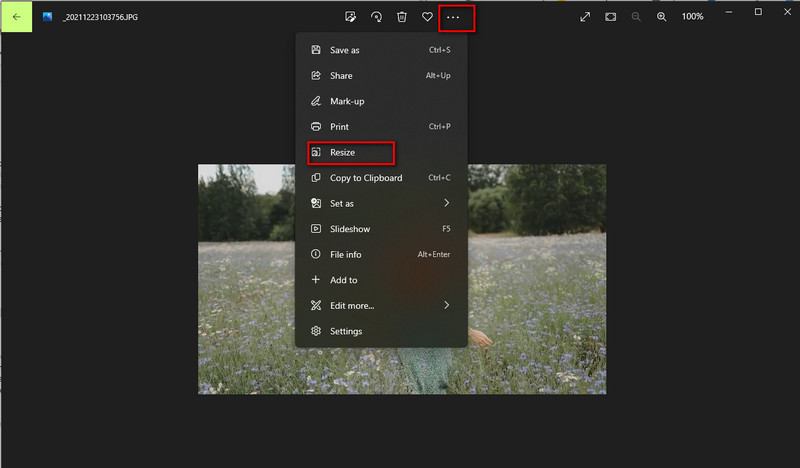
Pasul 2După aceea, va apărea o nouă fereastră. De acolo, trebuie doar să faceți clic pe Definiți dimensiuni personalizate opțiune. În fereastra următoare, introduceți dimensiunea dorită și ajustați și calitatea. După ce ați ajuns la preferința dvs., faceți clic pe Salvați o copie redimensionată buton.
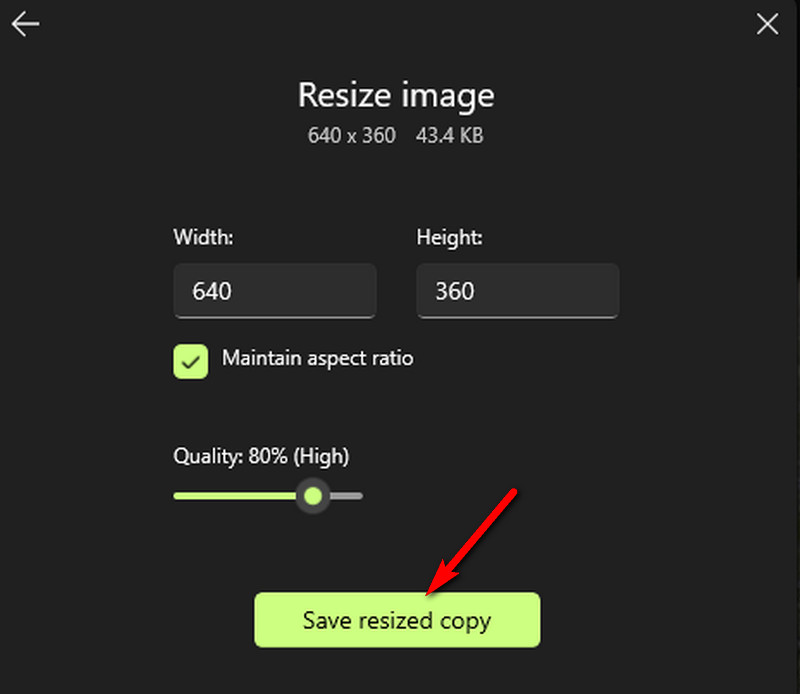
2. Vopsea
Paint este un alt software încorporat pe Windows care este îndrăgit de mulți datorită șabloanelor și elementelor frumoase pe care le are. După cum sugerează și numele, Paint este în principiu pentru desen și pictură, iar instrumentele sale arată acest lucru. Cu toate acestea, aceste instrumente sunt folosite și pentru îmbunătățirea fotografiilor. Prin urmare, pentru a vă redimensiona imaginea, iată lucrurile pe care trebuie să le faceți.
Pasul 1Deschideți Paint, accesați Fişier, și selectați Deschis pentru a-ți importa fotografia.
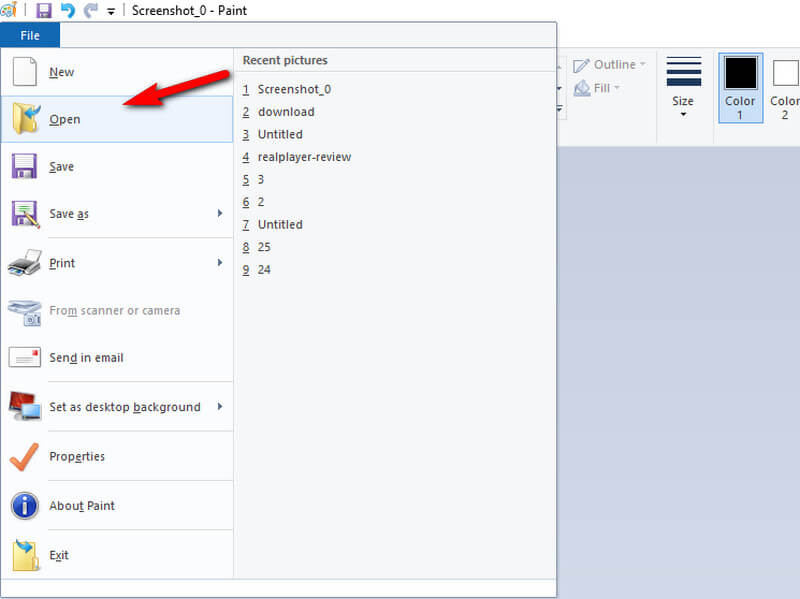
Pasul 2Odată ce ați introdus fotografia, mergeți și apăsați Redimensionați selecţie. Apoi, în fereastra care apare, comutați Pixeli pentru a vedea selecția de ajustare a redimensionării. Acum introduceți dimensiunile preferate pe care le doriți, apoi apăsați O.K buton.
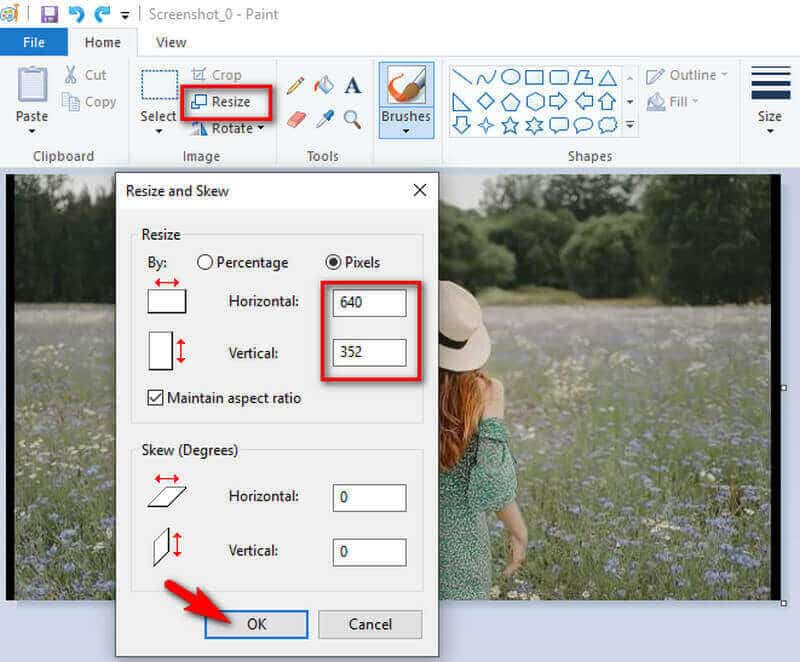
3. Photoshop
Photoshop este un software popular de editare foto pentru Windows. Dar nu, nu este încorporat ca și celelalte două software. De fapt, va trebui să depuneți efort și timp pentru a-l obține. Dar lucrul bun este că conține toate instrumentele de care aveți nevoie pentru a vă repara, modifica și îmbunătăți fotografiile. Poti de asemenea măriți rezoluția imaginii în Photoshop. Este, fără îndoială, una dintre cele mai bune, dar alții nu îl apreciază atât de mult din cauza procedurii sale dificile. Astfel, vă aducem instrucțiunile simplificate privind redimensionarea imaginilor fără a pierde calitatea în Photoshop.
Pasul 1Deschideți Photoshop pe desktop și încărcați fotografia. Apoi du-te la Imagine > Dimensiunea imaginii.
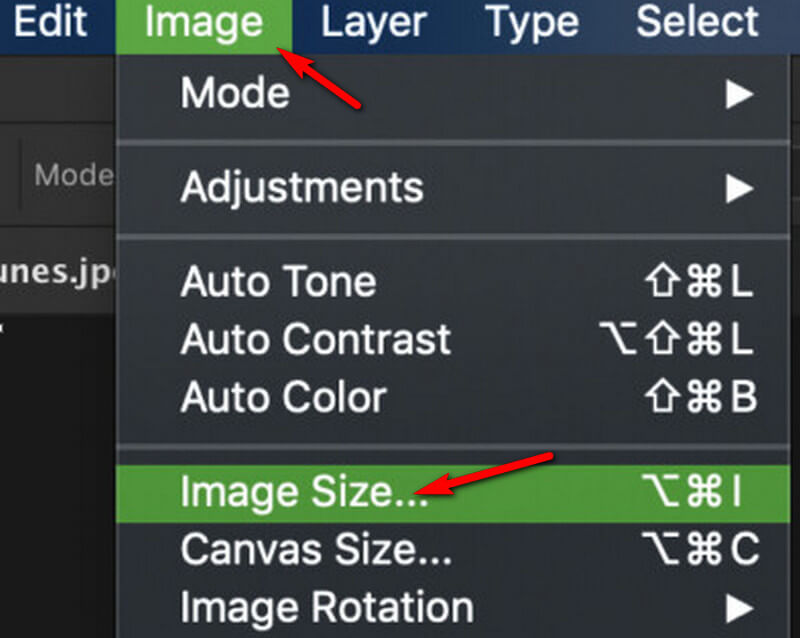
Pasul 2Acum, în fereastra de dimensiune a imaginii, începeți să ajustați Dimensiune, care trebuie să vă asigurați că este Pixeli ales. După aceea, începeți să schimbați Latime si inaltime a fișierului și apăsați pe O.K fila pentru a aplica.
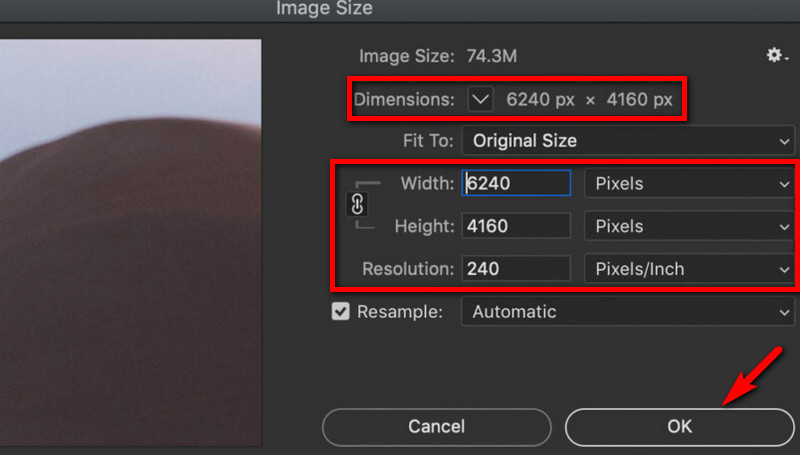
Partea 4. Cum să redimensionați imaginea pe iPhone și Android
Acum, dacă optați să utilizați o aplicație terță parte pentru Android sau iPhone pentru a face sarcina, atunci aplicația Image Size este ceea ce vă recomandăm cu căldură. Această aplicație permite utilizatorilor să redimensioneze, să convertească și să-și decupe fotografiile manual. În plus, îl puteți achiziționa gratuit și vă puteți bucura de celelalte funcții ale sale. Cu toate acestea, la fel ca și alții, Image Size nu vă poate garanta o experiență fără anunțuri.
Pasul 1Descărcați și instalați aplicația și lansați-o după. Apoi, atingeți pictograma fotografie de pe interfața principală pentru a încărca fișierul.
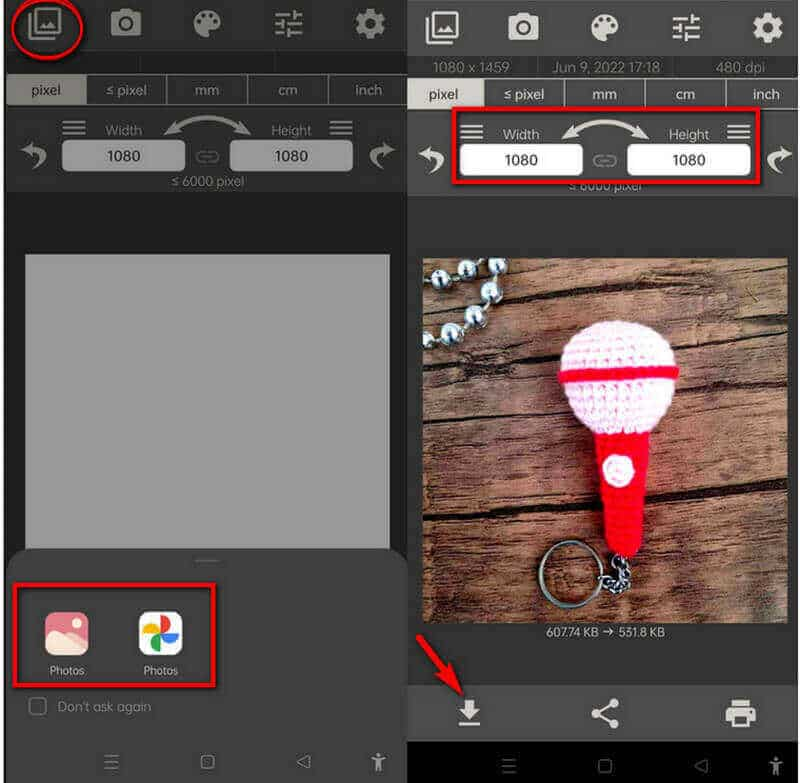
Pasul 2Odată ce fotografia dvs. este introdusă, introduceți manual înălțimea și lățimea preferate. Apoi, atingeți Săgeată butonul jos pentru a descărca imaginea redimensionată.


![]() AVaide Video Converter
AVaide Video Converter
Cel mai cuprinzător convertor media pentru a converti video și audio și DVD fără pierderi de calitate.
Partea 5. Întrebări frecvente despre redimensionarea imaginii
Voi avea aceeași calitate dacă îmi redimensionez fotografia pe Paint?
Redimensionarea fotografiei într-o dimensiune mult mai mare pe Paint va duce la imagini pixelate.
Îmi pot redimensiona imaginea pe Android fără un instrument terță parte?
Nu. Aplicația pentru fotografii de pe Android nu poate redimensiona imaginea decât dacă doriți să o decupați.
Îmi pot transforma fotografia JPEG în GIF după ce o redimensionez pe Paint?
Da. Puteți salva fotografia redimensionată în GIF, PNG și BMP folosind Paint.
Iată cele mai bune și mai practice moduri de a redimensiona imaginile online, pe Mac, Windows și pe mobil. Sperăm că veți găsi această postare utilă, deoarece v-a arătat cele mai simple modalități în care puteți face această sarcină. Toate metodele sunt într-adevăr grozave. Cu toate acestea, pentru o mai bună comoditate și o soluție mult mai puternică, utilizați AVaide Image Upscaler!
Sfaturi pentru îmbunătățirea imaginii
- Cum să creșteți rezoluția imaginii în 3 moduri populare
- Modalități simple de a îmbunătăți calitatea imaginilor instantaneu
- 5 moduri de a remedia o imagine neclară [pentru desktop și mobil]
- 8 moduri de a crește rezoluția foto online gratuit
- 13 Fotografii de top pentru îmbunătățirea calității imaginii
- Conversie ușoară a imaginii de joasă rezoluție în online de înaltă rezoluție
- Cum să creșteți rezoluția foto în Photoshop [pas cu pas]
- Top 10 cei mai buni amplificatori de rezoluție a imaginii care merită încercați
- 10 instrumente remarcabile de mărire a fotografiilor AI (100% gratuit)
- 11 cele mai bune dispozitive de redimensionare a fotografiilor pe diferite platforme de utilizat
- 7 moduri de a redimensiona imaginea fără a compromite calitatea
- Cum să măriți imaginea: 7 cele mai bune moduri de luat în considerare
- Cum să remediați calitatea imaginii în 2 moduri simple (online și offline)
- Faceți o fotografie HD: 5 moduri uimitoare de a aștepta înainte online
- Cum să reduceți calitatea imaginii în 3 moduri fără efort
- Cum să decolorați o imagine: pentru platformele online și mobile
- 5 moduri simple de a face o imagine mai clară
- Cum să îmbunătățiți rezoluția JPEG/JPG/PNG în 5 cele mai bune soluții
- Schimbați rezoluția foto Android și iPhone în trei moduri

Utilizați cea mai bună imagine pentru 4K Upscaler online
Tehnologia noastră AI va îmbunătăți automat calitatea imaginilor dvs., va elimina zgomotul și va remedia imaginile neclare online.
ÎNCEARCĂ ACUM






